Es wird immer wieder vorkommen, dass Ihre Bilder nicht ganz perfekt sind. Wenn digitales Rauschen der Grund dafür ist, können Sie etwas dagegen tun.
Software zur Rauschunterdrückung ist das, was Sie brauchen, um Ihr Bild viel besser aussehen zu lassen. Lesen Sie unseren Artikel, um herauszufinden, wie digitales Rauschen entsteht, wie Sie es aus Ihren Bildern entfernen können und welche Software zur Rauschunterdrückung wir am besten verwenden.


Was ist Rauschunterdrückung
Rauschunterdrückung kann ein großer Vorteil für Ihre Fotografie sein. Das gilt besonders, wenn Sie in Innenräumen, bei Nacht oder in Situationen mit wenig Licht fotografieren.
Digitales Rauschen ist ein Produkt der Verwendung eines hohen ISO-Werts. Je höher der ISO-Wert ist, desto mehr Bildrauschen werden Sie in Ihren Bildern finden.
Die modernsten, neuesten und hochwertigsten Kameras sind sehr gut darin geworden, Szenen mit wenig Licht ohne übermäßiges Rauschen aufzunehmen. Aber ältere Kameras und Einsteigermodelle können darunter leiden.
ISO
Wie ich bereits erwähnt habe, hat die ISO-Einstellung direkten Einfluss darauf, wie viel digitales Rauschen in Ihr Bild eindringt.
Ein niedriger ISO-Wert wie ISO 100 wird verwendet, wenn Sie viel Licht haben. Das kann die Mittagszeit sein, wenn die Sonne am stärksten ist. Dies kann auch in einem gut beleuchteten Innenraum der Fall sein.
Durch die große Lichtmenge muss Ihr digitaler Sensor bei der Aufnahme des Motivs nicht so viel arbeiten. Bei schlechten Lichtverhältnissen ist das Gegenteil der Fall.
In Situationen, in denen es an Licht mangelt, zwingen Sie Ihre Kameraeinstellungen, einen höheren ISO-Wert zu verwenden.
Wir versuchen, unsere Kameraeinstellungen zu ändern, um die bestmögliche Bildqualität zu erzielen. Deshalb versuchen wir, den ISO-Wert zuletzt zu ändern. Da ISO 100 eine bessere Qualität liefert, wollen wir so nah wie möglich an dieser Zahl bleiben.
Sehen wir uns ein Beispiel an.
Beispiel
Sie sind mittags draußen und fotografieren ein Paar auf der Straße. Ihre Einstellungen könnten etwa so aussehen:
- ISO – 100
- Blende – f/5.6
- Verschlusszeit – 400
Das Paar möchte nun ein Gebäude betreten, um die wunderbare Umgebung zu nutzen. Da das Licht um mehr als 4 Blendenstufen gesunken ist, müssen Sie das fehlende Licht ausgleichen.
Ihre neuen Kameraeinstellungen sehen dann etwa so aus:
- ISO – 100
- Blende – f/5.6 –> f/2.8 (fügt zwei Blendenstufen hinzu)
- Verschlusszeit – 1/400 –> 1/100 (fügt zwei Blendenstufen hinzu)
Ok, Sie haben erfolgreich die vier Blendenstufen in Ihre Szene eingefügt. Das Problem ist, dass Sie sich jetzt auf eine sehr geringe Schärfentiefe beschränken. Außerdem können Sie keine Bewegung zulassen.
Das Paar möchte sicherstellen, dass es und die Szene im Fokus sind, also müssen Sie die Schärfentiefe vergrößern. Dazu müssen Sie die Blende auf f/8 erhöhen.
Das bedeutet, dass Sie das Licht um drei Blendenstufen reduzieren müssen (f/2.8->f/4->f/5.6->f/8). Eine Aufnahme mit Iso 100, Blende f/8 und Verschlusszeit 1/100 würde bedeuten, dass das Bild zu dunkel ist – um drei Blendenstufen.
Dieses Licht muss verstärkt werden. Sie könnten einen Blitz verwenden, aber Sie haben keinen. Ein Reflektor könnte auch funktionieren, aber auch hier haben Sie keinen. Du könntest die Verschlusszeit verlängern, aber dazu brauchst du ein Stativ.
Die einzige andere Möglichkeit ist, den ISO-Wert zu erhöhen, da du die Grenzen deiner Kameraeinstellungen erreicht hast. Ihre neuen Einstellungen sehen wie folgt aus:
- ISO – 100 -> 800 (drei Blendenstufen mehr Licht)
- Blende – f/2.8 -> f/8 (Reduzierung des Lichts um drei Blendenstufen)
- Verschlusszeit – 1/100
Jetzt hat sich die Belichtung wieder perfekt angeglichen. Das einzige Problem ist, dass das Bild jetzt mehr Körnung aufweist. Bei manchen Bildern ist Körnung oder digitales Rauschen willkommen.
Um das Rauschen zu reduzieren, müssen wir das Bild in einer Nachbearbeitungssoftware bearbeiten.
Arten von digitalem Rauschen
Es gibt zwei Arten von digitalem Rauschen: Chromarauschen und Luminanzrauschen. Chromarauschen, auch bekannt als Farbrauschen, sind Farbflecken im gesamten Bild.
Luminanzrauschen ist eher mit Filmkorn vergleichbar, das einen bestimmten und gewünschten Effekt haben kann. Diese Art von Rauschen wirkt sich auf das gesamte Bild aus und wirkt sich viel gleichmäßiger auf das Bild aus.
Chroma-Rauschen ist das am wenigsten erwünschte und natürlich auch das problematischste Rauschen.
Zu verwendende Programme
4. Adobe Lightroom
- $10 pro Monat (Mindestpaket)
- Einfach zu bedienen
- Effektiv
Lightroom ist perfekt für die Bearbeitung. Es gibt viele Dinge, die man mit dieser Software tun kann, und die Rauschunterdrückung ist eines davon.
Die Rauschunterdrückung befindet sich auf der Registerkarte „Detail“. Sie wird manuell über Schieberegler gesteuert. Standardmäßig ist die Farbe auf „25“ eingestellt, was für die höchsten ISO-Einstellungen mehr als ausreichend ist.
Wenn Sie das Farb-/Chroma-Rauschen reduzieren möchten, brauchen Sie nur den Farbregler. Die Schieberegler „Detail“ und „Glätte“ bieten zusätzliche Kontrolle über Ihr Bild.
Für das mit Licht verbundene Rauschen müssen Sie den Schieberegler „Leuchtdichte“ verwenden. Er ist standardmäßig auf „0“ eingestellt. Gehen Sie sparsam damit um, denn wenn Sie es übertreiben, bekommt Ihr Bild ein wachsartiges/verfälschtes Aussehen.
Mit den Schiebereglern „Detail“ und „Kontrast“ können Sie das Erscheinungsbild Ihres Bildes verfeinern.
Dies ist eine hervorragende Software zur Rauschunterdrückung, die für die meisten, wenn nicht sogar alle Ihre Bilder geeignet ist. Wenn Ihre Bilder sehr körnig sind, können Sie das Rauschen möglicherweise nur auf eine handhabbare Qualität reduzieren.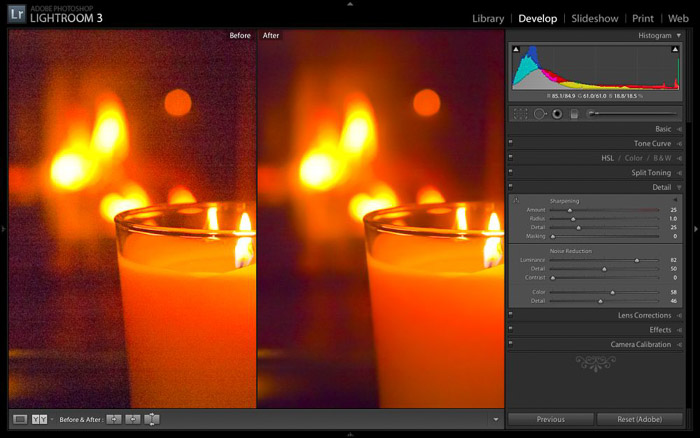
3. Adobe Camera RAW
- $10 pro Monat (Mindestpaket)
- Kompliziert
- Starke Wirksamkeit
Adobe Camera Raw oder ACR kann ein sehr effektives Werkzeug gegen digitales Rauschen sein. Das Programm wird automatisch aktiviert, wenn Sie ein Bild in Adobe Photoshop öffnen. Sie können es aber auch finden und öffnen, ohne Photoshop zu benutzen.
Camera Raw
Camera Raw funktioniert sehr ähnlich wie Lightroom. Das ist keine Überraschung, da es sich um zwei Software-Optionen desselben Unternehmens handelt. Außerdem verwendet Lightroom Camera Raw selbst, um Bilder zu konvertieren.
Die Rauschunterdrückung finden Sie auf der Registerkarte Detail. Auch sie wird manuell über Schieberegler gesteuert. Mit dem Schieberegler „Luminanz“ wird das digitale Rauschen verwischt, sodass es weniger sichtbar ist.
Dieser Regler sollte auf einen Wert zwischen 20 und 40 eingestellt werden, um einen realistischen Look zu erhalten. Der Schieberegler „Detail“ kämpft gegen den Schieberegler „Luminanz“ an, da er dazu beiträgt, die Details wieder in die Aufnahme zu bringen.
Der Schieberegler „Luminanzkontrast“ sieht vielleicht so aus, als würde er nicht viel bewirken, aber wenn Sie näher heranzoomen, werden Sie feststellen, dass er den Kontrast zu den körnigen Bereichen hinzufügt, um das Rauschen weniger offensichtlich zu machen.
Beginnen Sie hier mit dem Schieberegler „Farbe“, da das Korn in Ihrem Bild aus vielen verschiedenen Farben bestehen kann. Mit diesem Schieberegler sättigen Sie die Farben, so dass sie weniger sichtbar sind.
Wenn Sie das Farb-/Chroma-Rauschen reduzieren möchten, benötigen Sie nur den Schieberegler Farbe. Die Schieberegler „Detail“ und „Glättung“ bieten zusätzliche Kontrolle über Ihr Bild.
So können Sie das Rauschen in allen Ihren Bildern reduzieren. Sie müssen es nicht zu 100 % entfernen, aber selbst wenn Sie die Details herausziehen und das Rauschen sättigen, machen Sie es weniger wichtig.
Wenn Sie wissen möchten, wie Sie das Rauschen in Photoshop reduzieren können, müssen Sie nicht einmal an Adobe Camera Raw vorbeikommen.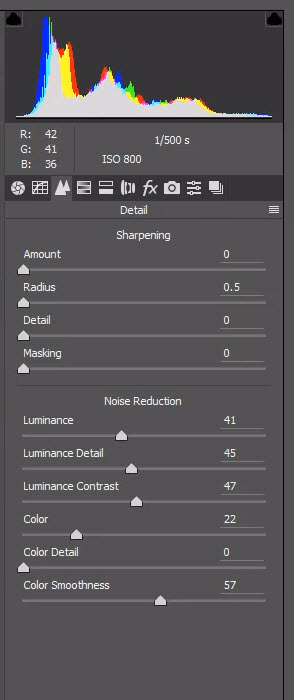
2. Noise Ninja
- $130
- Clever Noise Analysis
Noise Ninja ist ein Programm von Picture Code, einer Gruppe, die alle Arten von Software für Workflow-Qualität und Produktivität herstellt und entwickelt. Diese Software zur Rauschreduzierung ist nicht anders.
Zunächst müssen Sie auf den Filter Noise Ninja 3.0 zugreifen, der es Ihnen ermöglicht, das Rauschen Ihrer Bilder zu reduzieren, indem Sie ihn aktivieren. Er funktioniert nach demselben Prinzip wie die anderen Programme in unserer Liste.
Es gibt Schieberegler für Luminanz und Farbe, die das digitale Rauschen, das durch Farbe und Licht oder deren Fehlen entsteht, beseitigen. Das Beste daran ist, dass die Schieberegler auf Anhieb leichter zu verstehen sind.
Anstelle von Luminanz, Detail und Kontrast erhalten Sie Glättung und Restrauschen und Detail. Es ist einfacher zu verstehen, was man bewegt und welche Auswirkungen es hat.
Für die Reduzierung des Farbrauschens gibt es die Regler „Stärke“ und „Entfrieren“.
Das Besondere an diesem Programm sind die praktischen Kästchen, die Ihnen das Rauschprofil nach Frequenz und Farbe anzeigen. Dies sind einfache Analysen des Rauschens in den gesuchten Bereichen.
Diese werden angezeigt, wenn Sie kein bestimmtes Profil verwenden. Es gibt Profile, die Sie verwenden können und die es Ihnen ermöglichen, sich mit der Rauschentfernung auf einer tieferen, wenn auch komplizierteren Ebene zu befassen.
1. Topaz Denoise
- $80
- Spezifische Software zur Rauschreduzierung
Topaz Denoise ist eine Software mit einer Aufgabe – digitales Rauschen aus Ihren Bildern zu reduzieren. Das Programm integriert sich in Adobe Lightroom und Photoshop sowie in einige andere Programme wie Corel Paintshop Pro.
Das Programm sammelt Bilddaten und verwendet sie dann, um Rauschen zu entfernen und Details wiederherzustellen. Sie können die Parameter Farbe und Luminanz manuell einstellen.
Darüber hinaus haben Sie die Möglichkeit, Entfärbungen, Schattentonwiederherstellung und Farbstiche zu entfernen. Von allen getesteten Programmen bietet diese Software die meisten Steuerelemente.
Dieser Prozess ist zeitaufwändiger als andere Optionen. Auch wenn Sie in der Lage sind, Voreinstellungen für Ihre Bilder zu verwenden und zu erstellen.
Mit Topaz Denoise können Sie TIFFs und JPEGs verwenden, aber für die besten Ergebnisse sollten Sie Ihre RAW-Dateien in 16-Bit-TIFF-Dateien konvertieren. Diese Option ist zwar teuer, bietet aber gute Ergebnisse.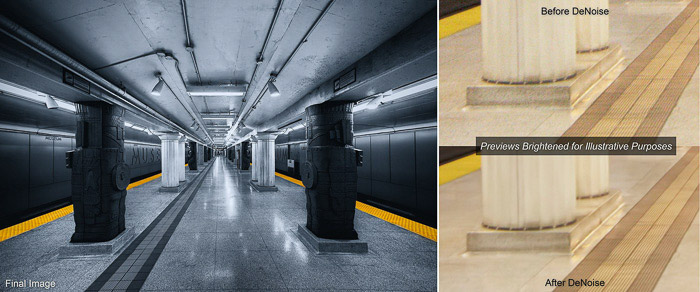
Fazit
Wie bei allem anderen sollten Sie zunächst versuchen, die Bildqualität so gut wie möglich in der Kamera zu erhalten. Ein schlechtes Bild lässt sich in der Nachbearbeitung nicht mehr korrigieren, sondern nur noch verbessern.
In Bereichen mit starkem Rauschen können Sie es vielleicht nur noch reduzieren. Das könnte ausreichen. Wenn Sie einen kleinen Teil als körnig empfinden, ist es vielleicht am besten, ihn aus dem Bild herauszuschneiden.
Allerdings müssen Sie darauf achten, dass die Komposition und der Grund, warum Sie das Bild überhaupt aufgenommen haben, nicht beeinträchtigt werden.
Betrachten Sie das Bild auch subjektiv. Verstärkt das digitale Rauschen die Stärke des Bildes? Vielleicht wirkt es besser, wenn es körniger aussieht.
Wenn dies nicht der Fall ist, ist die Rauschunterdrückung sehr nützlich, wenn Sie Ihre verrauschten Bilder in größeren Formaten drucken. In den sozialen Medien wird eine kleinere, komprimierte Version angezeigt, bei der das Rauschen nicht sofort, wenn überhaupt, sichtbar ist.
Ich kann alles, was ich brauche, mit Lightroom und ACR erledigen. Adobe Lightroom bietet mir eine einfache, leicht zu bedienende Rauschreduzierung, während Photoshop bei der deutlichen Reduzierung hilft.
Wenn Sie diese Softwarepakete bereits haben – nutzen Sie sie und bleiben Sie dabei. Wenn Sie von Grund auf neu anfangen wollen, versuchen Sie es mit einer kostenlosen Software wie Noise Ninja. In der Testversion können Sie nicht speichern, aber Sie können die Auswirkungen sehen.